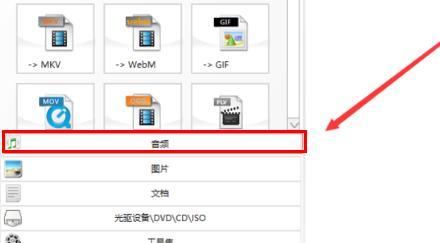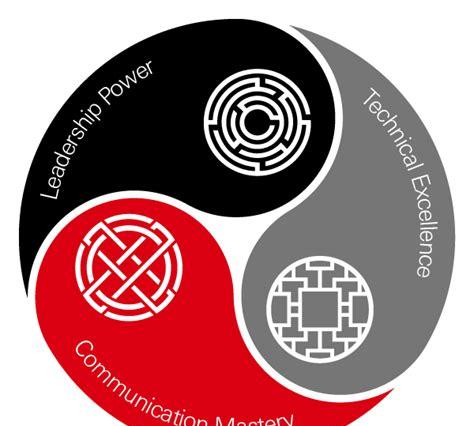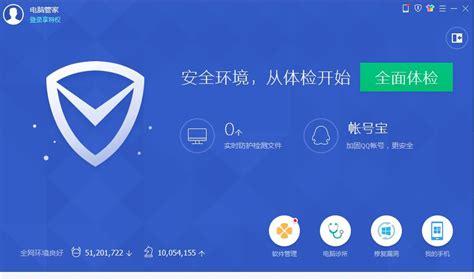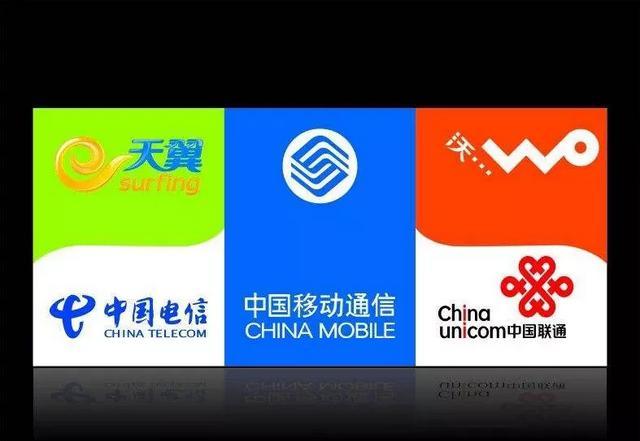问个问题:你买回来的第一台电脑,回来干的第一件事是什么?可以下方评论说下。我相信很多的刚用电脑的萌新,第一件事情就是装软件,因为只有装了软件,才能发挥电脑的作用,不然买回来当泡面盖吗?

但是一不小心装了一个不喜欢的软件,咋删除呀,不知道怎么办?

小新同学则是看了一篇教程,然后5秒钟就搞定了,想知道小新同学是怎么快速卸载软件吗?看下面吧~

01
Window10系统下如何卸载软件?
答案:很简单,多个方法都可卸载软件,喜欢用哪个就用哪个,接下来就跟着指北君学习吧!
本机电脑配置:●系统:window10●辅助:适用:window10
02
在设置中卸载
首先打开设置,或者直接用快捷键Win i,具体步骤:开始菜单(Win i 快捷键)—>设置—>应用—>应用和功能—>在右侧找到要卸载的软件,


03
如使用控制面板卸载软件



04
软件自带卸载
其实以上两种方式都是默认调用该软件自带的卸载程序,所以我们完全可以进入软件的安装路径中,找到uninst.exe,然后双击运行,就可卸载该软件。
下面我以卸载360驱动大师为例,首先搜索360驱动大师,进入到软件所在的文件夹中。


然后双击运行到uninst.exe,就可卸载。

05
第三方卸载工具
如果觉得以上卸载软件的方式麻烦的话,那么推荐使用第三方的卸载工具,主流的有360软件管家、腾讯软件管家,用着也是不错的。这里由于我电脑没装这些卸载工具,所以就不演示了。

06
敲黑板了
如果你是玩机多年的老手,推荐前三种方式卸载软件。如果你电脑萌新的话,个人推荐使用如腾讯软件管家之类的管家,可以一键下载软件和卸载软件,方便省心。